Як захистити свій обліковий запис Facebook за допомогою двоетапної перевірки
Різне / / March 01, 2022
Facebook — найпопулярніша соціальна мережа, тому для вас цілком природно намагатися захистити свій обліковий запис якнайкраще. Двоетапна перевірка, також називається Затвердження входу на Facebook, це один із найкращих способів зробити це.

Плюси та мінуси двоетапної перевірки
Додаються деякі з найважливіших онлайн-сервісів Двоетапна перевірка на їхні веб-сайти, як додатковий рівень безпеки (і дуже потрібний). Наприклад, Google запровадив таку систему для Облікові записи Google/Gmail і налаштувати його не так вже й складно. Систему Google також можна використовувати з a спеціальний мобільний додаток. Dropbox також використовує подібну систему для більшої безпеки інформації.
Двоетапна перевірка ускладнює доступ до вашого облікового запису іншим особам; це тому, що для того, щоб отримати доступ до цього облікового запису, вам потрібно щось знати, а також мати щось у своєму розпорядженні. Очевидно, що пароль - це знання, які вам потрібні; мобільний телефон, на який ви отримуєте коди або створюєте їх за допомогою програми, — це об’єкт, який ви повинні мати у своєму розпорядженні.
У світі, де паролі зламуються щодня або навіть вгадуються, додатковий рівень безпеки завжди є хорошою ідеєю. Оскільки ми говоримо про Facebook, існує серйозна ймовірність того, що хтось, наприклад, родич, з яким ви посварилися, або колишня дівчина може бути тим, хто намагається отримати доступ до вашого облікового запису. Ніколи не знаєш, чи вони недостатньо винахідливі, щоб відгадати ваш пароль.
Однак у використання цієї системи є недоліки; це ускладнює процес входу. Однак я вважаю, що це невелика ціна за додаткову безпеку.
Як увімкнути схвалення входу у Facebook
Увімкнути систему досить просто, але це вимагає від вас пройти кілька кроків, як ви побачите дуже скоро.
Крок 1: Почніть з того, що увійдіть у Facebook на своєму комп’ютері та клацніть лівою кнопкою миші на Facebook Ярлики конфіденційності кнопку, тоді Перегляньте додаткові налаштування.
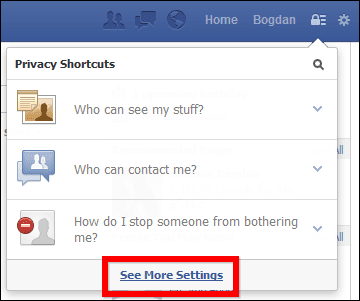
Крок 2: У лівому меню перейдіть до Безпека, як я зробив на скріншоті нижче.
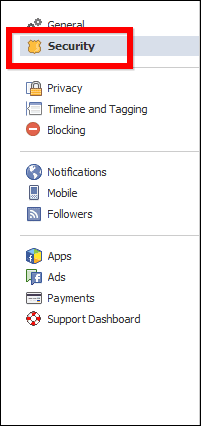
Крок 3: Потім клацніть лівою кнопкою миші Редагувати у розділі Затвердження входу.
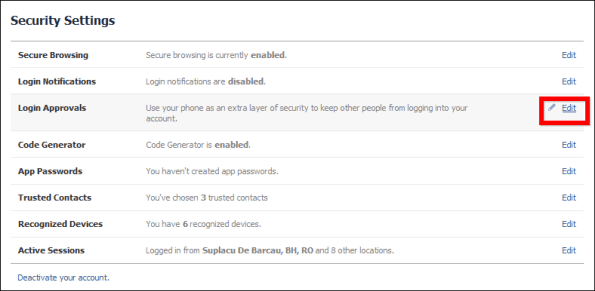
Крок 4: Тепер настав час увімкнути цю функцію для вашого облікового запису Facebook. Для цього просто поставте галочку поруч Вимагати код безпеки для доступу до мого облікового запису з невідомих браузерів.
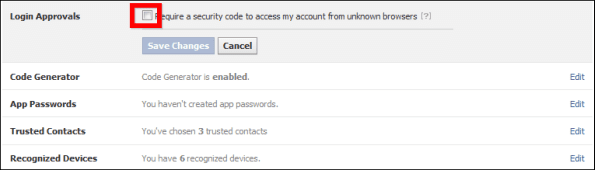
Коротше кажучи, що ця функція буде робити для вашого душевного спокою.
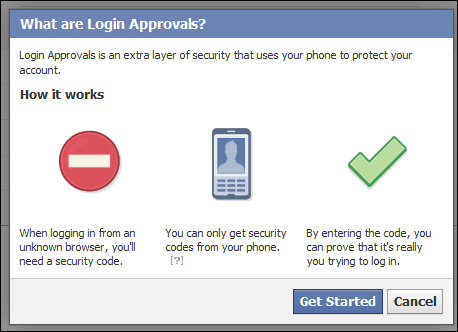
Крок 5: Натисніть кнопку Почати і ви отримаєте повідомлення, що в тому малоймовірному випадку, коли ви не зможете використовувати програму, ви отримаєте коди за допомогою текстового повідомлення.

Крок 6: Потім вам потрібно буде повторно ввести пароль, і, якщо у Facebook ще немає вашого номера мобільного телефону, вас попросять його ввести.
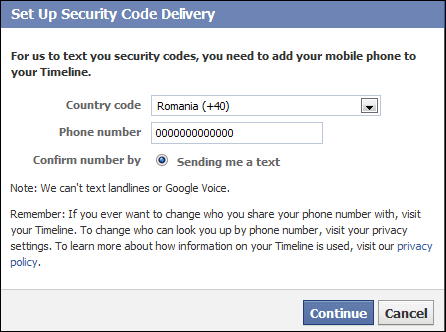
Натисніть Продовжуйте і текст буде надіслано на номер дуже швидко. Він містить код підтвердження, який ви можете ввести, а потім натиснути Підтвердьте.
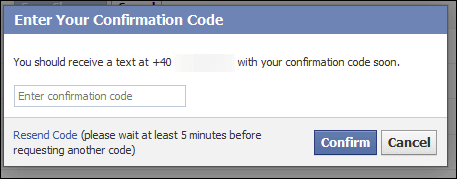
Тепер, коли процес завершено, вам скажуть, що ви зможете ввійти без коду протягом першого тижня; якщо хочеш Затвердження входу щоб почати роботу відразу, поставте галочку поруч Ні, дякую, потрібно негайно ввести код. У будь-якому випадку, не забудьте натиснути кнопку Кнопка закрити.
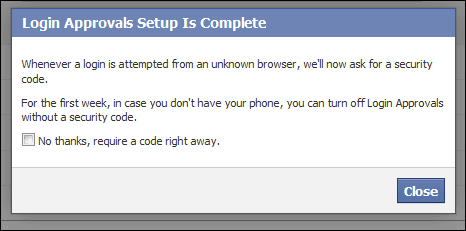
Схвалення входу у Facebook в дії
Тепер, коли він увімкнено, давайте подивимося, як працює служба. Коли ви входите в систему з браузера, який невідомий службі, після того, як ви введете своє ім’я користувача та пароль, як зазвичай, вам буде запропоновано ввести код безпеки.
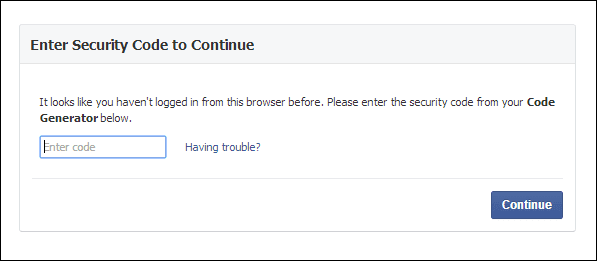
У цей момент ви повинні знайти Генератор коду в меню вашого iPhone або Android програми Facebook. У випадку мого смартфона Android я навіть отримав сповіщення, в якому мені говориться використовувати програму для входу. Коли ви знайдете Code Generator, вас попросять зробити Активувати це.
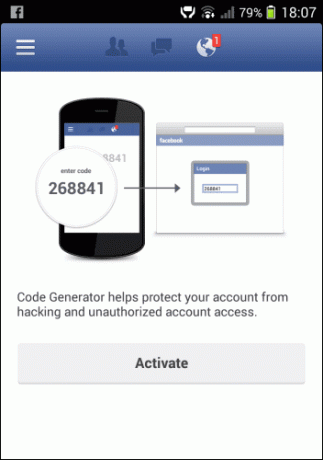
Відтоді, Генератор коду функція завжди надаватиме вам код кожні 30 секунд. Код працюватиме, доки він відображається, тому переконайтеся, що ви використовуєте його протягом цього періоду часу.
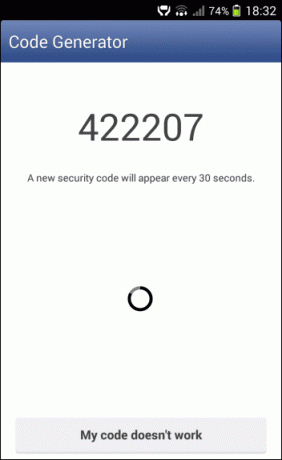
Після того, як ви введете код, Facebook запитає у вас ще одну – дуже важливу – річ: чи хочете ви Збережіть цей браузер (це потрібно зробити, якщо ви користуєтеся персональним ноутбуком) або Не зберігайте (зробіть це для загальнодоступних комп’ютерів або будь-якого іншого комп’ютера, яким ви не володієте).
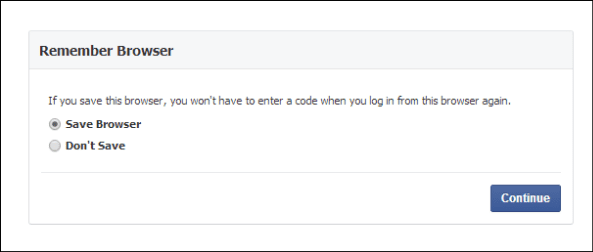
Після удару Продовжуйте, у вас буде можливість Отримати коди. А саме, ви можете записати набір кодів, коли у вас немає телефону. Це завжди хороша ідея, оскільки ніколи не знаєш, коли можна втратити телефон.
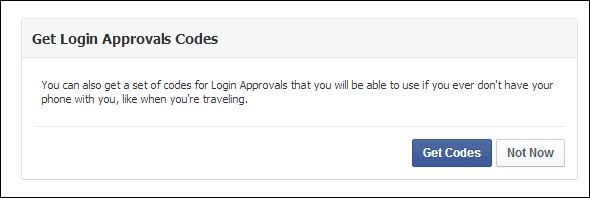
Ще одна річ про ситуації, коли все працює не так, як ви очікували: якщо з будь-якої причини програма не працює, ви завжди можете отримати коди за допомогою текстового повідомлення. Просто натисніть кнопку Виникли проблеми кнопку, тоді Надішліть мені текстове повідомлення з моїм кодом безпеки.
Перелічено інші варіанти, наприклад схвалення поточного входу з іншого браузера, у який ви ввійшли, або навіть зв’язку з Facebook, якщо у вас немає доступу ні до свого телефону, ні до іншого браузера. Сподіваюся, цього ніколи не буде.
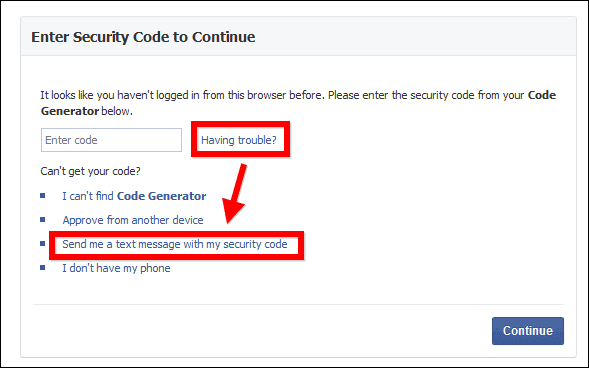
Заключне слово
Хоча для налаштування потрібно досить багато кроків, двоетапна перевірка Facebook працює без проблем після того, як ви завершите процес. Опції, які він має, насправді змушують користувача відчувати, що його обліковий запис належним чином захищено.
Чи використовуєте ви двоетапну перевірку у своєму акаунті Facebook? Чи викликало це якісь проблеми? Повідомте нам у коментарі!



